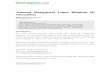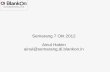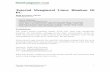TUGAS KELOMPOK ADMINISTRASI SISTEM OPERASI SEJARAH BLANKON (LINUX) Disusun Oleh: Diana (8020100003) Steffany (8020100012) Reres D (8020100022) Mira (8020100025) Henny D (8020100093) Dosen Pembimbing: Bpk. Erick Fernando, S.Kom, M.S.I

Welcome message from author
This document is posted to help you gain knowledge. Please leave a comment to let me know what you think about it! Share it to your friends and learn new things together.
Transcript
TUGAS KELOMPOK
ADMINISTRASI SISTEM OPERASI
SEJARAH BLANKON (LINUX)
Disusun Oleh:
Diana (8020100003)
Steffany (8020100012)
Reres D (8020100022)
Mira (8020100025)
Henny D (8020100093)
Dosen Pembimbing: Bpk. Erick Fernando, S.Kom, M.S.I
STIKOM DINAMIKA BANGSA JAMBI
2013
KATA PENGANTAR
Puji syukur penulis ucapkan kehadirat Tuhan Yang Maha Esa karena
hanya atas berkat dan anugerah yang dilimpahkan-Nya penulis dapat
menyelesaikan makalah penulis mengenai sistem operasi BlankOn Linux.
Makalah ini membahas mengenai sejaraha perkembangan BlankOn dan
cara instalasinya.
Sekiranya terdapat kekurangan dan kesalahan pada makalah yang penulis
susun ini. Oleh karena itu, penulis meminta maaf bila terdapat kesalahan dalam
makalah ini baik yang disengaja maupun tidak. Penulis juga berharap adanya
kritik dan saran dari semua pihak yang nantinya dapat digunakan untuk
menyempurnakan karya tulis ini.
Tak lupa penulis ingin menyampaikan rasa terima kasih kepada semua
pihak yang membantu proses penyusunan makalah ini dan berharap agar
makalah ini dapat dipergunakan untuk kepentingan yang bermanfaat bagi
penulis dan pembaca pada umumnya.
Jambi, Mei 2013
Penulis
i
DAFTAR ISI
Halaman Judul
Kata Pengantar ............................................................................................... i
Daftar Isi ......................................................................................................... ii
1. Pendahuluan ............................................................................................... 1
2. Sejarah Perkembangan BlankOn ................................................................ 2
2.1 Asal Nama BlankOn ......................................................................... 2
2.2 Sejarah BlankOn Linux ..................................................................... 2
2.3 BlankOn 7.0 ..................................................................................... 3
2.4 Pengembangan BlankOn Linux ............................................................. 4
3. Instalasi BlankOn Linux................................................................................ 4
3.1 Kebutuhan Sistem............................................................................ 4
3.2 Persiapan Menjelang Pemasangan ................................................. 5
3.3 Persiapan Partisi .............................................................................. 6
3.4 Cara Instalasi ................................................................................... 6
4. Instalasi Aplikasi Pada BlankOn Linux.......................................................... 16
5. Konfigurasi Peer To Peer Pada BlankOn Linux............................................. 16
ii
SEJARAH BLANKON
1. PENDAHULUAN
BlankOn Linux merupakan salah satu distro Linux yang berisikan piranti
lunak (software) yang dapat digunakan untuk keperluan desktop, laptop, dan
workstation. BlankOn Linux diturunkan dari sebuah distro Linux yang sangat
terkenal akan kemudahan pengunaannya, yaitu Ubuntu. Dengan dipadukan oleh
berbagai pernak–pernik khas Indonesia, Distro ini sangat cocok digunakan untuk
pengguna komputer di Indonesia.
BlankOn Linux dikembangkan oleh Yayasan Penggerak Linux Indonesia
(YPLI) bersama Komunitas Ubuntu Indonesia. Pengembangan BlankOn dilakukan
secara terbuka dan gotong royong, sehingga siapa saja bisa turut berkontribusi
untuk mengembangkan BlankOn agar menjadi lebih baik. BlankOn Linux juga bisa
didapatkan oleh siapa saja tanpa perlu membayar untuk mengunduhnya.
Bahkan, Anda bisa mendistribusikannya dan membagi-baginya secara bebas
tanpa batas kepada siapa saja.
Tujuan dari pengembangan BlankOn Linux adalah menghasilkan Distro
Linux yang sesuai dengan kebutuhan pengguna komputer umum di Indonesia,
khususnya untuk kebutuhan pendidikan, perkantoran dan pemerintahan. Tidak
seperti Distro Linux lainnya, di dalam CD BlankOn Linux sudah tersedia dukungan
dari format multimedia tertutup seperti MP3, DVD, dsb. Selain itu, BlankOn Linux
juga ditujukan sebagai alternatif sistem operasi komputer yang saat ini pangsa
pasarnya dikuasai oleh sistem operasi Microsoft Windows.
Selain itu, BlankOn juga diharapkan dapat menjadi motor penggerak atau
motivator bangsa Indonesia untuk menggunakan dan mengembangkan piranti
lunak berlisensi bebas dan terbuka.
1
2. SEJARAH PERKEMBANGAN BLANKON
2.1 Asal Nama BlankOn
Nama BlankOn berasal dari nama penutup kepala beberapa suku/budaya
yang ada di Indonesia, antara lain suku Jawa, suku Sunda, dan daerah lainnya.
Dari asal kata tersebut, BlankOn diharapkan menjadi penutup atau pelindung
dari ketergantungan dengan piranti lunak tertutup. Selain itu, nama BlankOn
juga bisa diartikan menjadi Blank (angka biner 0) dan On (angka biner 1).
BlankOn diharapkan menjadikan orang yang belum sadar menjadi sadar bahwa
Linux bisa dimanfaatkan untuk meningkatkan keterampilan dalam bidang
Teknologi Informasi.
2.2 Sejarah BlankOn Linux
BlankOn Linux pertama kali dikembangkan oleh YPLI pada tahun 2004
dengan nama kode “Bianglala”. Pada saat itu, BlankOn merupakan turunan dari
distro Fedora Core 3. Namun, rilis BlankOn pada saat itu berakhir sampai versi
1.1 dan akhirnya mati suri. Beberapa tahun kemudian, yaitu pada tahun 2007,
pengembangan BlankOn Linux mulai dibangkitkan kembali oleh YPLI. BlankOn
Linux yang sebelumnya diturunkan dari Fedora Core kini diganti menjadi Ubuntu.
BlankOn Linux direncanakan akan dirilis sesuai dengan siklus rilis Ubuntu, yaitu
setiap 6 bulan sekali atau 2 kali setahun. Setiap rilis BlankOn Linux akan diberi
tema dan ciri khas yang berbeda sesuai dengan budaya yang ada di Indonesia.
Akhirnya, pada akhir tahun 2007, BlankOn Linux versi 2.0 dirilis dengan
nama kode “Konde”. Versi ini diturunkan dari Ubuntu versi 7.10. Kemudian, pada
pertengahan tahun 2008, BlankOn Linux versi 3.0 dirilis dengan nama kode
“Lontara”. Versi yang berbasis Ubuntu 8.04 LTS ini menggunakan tema khas
Sulawesi Selatan, terlihat dari pengunaan karya seni Kapal Pinisi pada gambar
latar belakangnya. Anda juga dapat menulis aksara Lontara yang merupakan
aksara khas suku bugis.
2
Pada bulan November 2008, BlankOn Linux 4.0 dirilis dengan nama kode
”Meuligoe”. Ciri khas yang digunakan pada versi ini adalah Aceh, dengan warna
dominan hijau. Pada rilis berikutnya 5.0 menggunakan nama Nanggar dengan
khas Batak, pada rilis ini lah Logo BlankOn diganti sehingga lebih modern. Sejak
Versi 6.0 Ombilin tidak murni berbasis Ubuntu dan mulai rilis 6.0 Ombilin
BlankOn tidak lagi mengikuti budaya mutlak Ubuntu, sehingga sudah banyak
program yang diambil dari pembuatnya langsung. Sejak versi 6.0 , siklus rilis
dilonggarkan menjadi setahun sekali. Dalam makalah ini dibahas BlankOn Linux
7.0, dengan nama kode ”Pattimura”.
2.3 Blankon 7.0
BlankOn 7.0 berisikan berbagai perangkat lunak bebas dan terbuka untuk
keperluan desktop, laptop dan workstation. Perangkat lunak yang tersedia juga
bisa ditambah dengan perangkat lunak lainnya agar sesuai dengan keperluan.
Secara umum, fitur-fitur dari BlankOn versi 7.0 adalah sebagai berikut :
a. Menggunakan kernel Linux versi 3.0 yang dengan dukungan perangkat
keras yang sangat banyak
b. Perangkat lunak untuk keperluan Anda berkomputer, seperti keperluan
perkantoran, grafis, internet, multimedia, dsb
c. Antarmuka menggunakan Bahasa Indonesia, sehingga bisa lebih
dimengerti oleh orang awam
d. Sudah menyertakan dukungan format multimedia yang lengkap, seperti
untuk memutar mp3, DVD, dan format lainnya
e. Menggunakan tema dan tampilan grafis khas Indonesia
f. Destop BlankOn, yang ringan dan cepat. Destop ini bahkan dapat
dipasang di komputer-komputer lawas
g. Desktop berkonteks, di mana layar komputer akan berubah sejalan
dengan perubahan konteks di luar komputer. Saat ini hanya konteks
waktu dan konteks cuaca yang dapat merubah tampilan komputer.
3
Artinya tampilan di pagi hari akan berbeda dengan di malam hari, juga
demikian misalnya bila di luar sedang terang benderang atau sedang
hujan disertai petir maka BlankOn akan menyesuaikan. Fitur ini hanya
terdapat di BlankOn dan tidak tersedia di distro lainnya
h. LibreOffice untuk keperluan perkantoran yang sangat mirip dan
kompatibel dengan Microsoft Office
i. GIMP dan Inkscape untuk kebutuhan grafis
j. Peramban web Chromium untuk mengakses situs Internet
k. Aplikasi surat elektronik Evolution, dan berbagai perangkat lunak lainnya
2.4 Pengembangan BlankOn Linux
Seperti yang dijelaskan sebelumnya, BlankOn Linux dikembangkan oleh
Yayasan Penggerak Linux Indonesia (YPLI) bersama para komunitas pengembang
Linux yang tergabung menjadi Tim Pengembang BlankOn Linux. Proyek BlankOn
Linux terbuka untuk siapa saja yang terlibat dan berperan aktif dalam
pengembangan BlankOn Linux ini.
Dalam pengembangan proyek BlankOn Linux Tim Pengembang BlankOn
dibagi menjadi dua tim:
a. Tim Rilis.
Tim ini bertanggung jawab dalam menerbitkan sebuah rilis BlankOn. Tim ini
dipimpin oleh seorang Manajer Rilis. Tim kecil yang ada dipimpin oleh
seorang koordinator.
b. Tim Proyek.
Tim ini tidak terlibat secara langsung dalam sebuah rilis, namun lebih
cenderung ke pelaksanaan jalannya proyek BlankOn secara keseluruhan. Tim
ini tidak dipimpin oleh seseorang namun lebih ke kepemimpinan mandiri.
3. INSTALASI BLANKON LINUX
3.1 Kebutuhan Sistem
4
Sebelum melakukan pemasangan, terlebih dahulu komputer Anda harus
memenuhi syarat spesifikasi minimal agar BlankOn bisa berjalan dengan lancar.
Berikut adalah syarat spesifikasi minimal untuk BlankOn 7.0 :
a. Prosesor setara Pentium IV atau Celeron dengan kecepatan minimal 500
MHz
b. Memori RAM 256 MB
c. Kartu video VGA
d. Harddisk dengan ukuran 6 GB.
3.2 Persiapan Menjelang Pemasangan
Sebelum melakukan pemasangan BlankOn, lakukan beberapa persiapan
seperti berikut:
a. Persiapkan CD BlankOn sebagai bekal proses pemasangan, pastikan CD
dalam keadaan baik agar proses pemasangan lancar.
b. Backup atau buat cadangan dari data penting Anda ke media
penyimpanan cadangan (seperti Flashdisk, Harddisk, CD/DVD) agar data
Anda aman dan terhindar dari resiko kehilangan.
c. Tentukan skema partisi harddisk yang Anda inginkan. Partisi merupakan
bagian ruang-ruang data yang terdapat pada harddisk. Jika Anda ingin
melakukan dual-boot (terdapat dua sistem operasi dalam satu komputer),
Anda harus membuat partisi baru pada harddisk komputer yang nantinya
akan digunakan sebagai tempat pemasangan BlankOn.
d. Pastikan untuk menjaga kestabilan tegangan listrik. Hal ini untuk
menghindari listrik yang tiba-tiba padam pada saat pemasangan dan
menyebabkan terjadinya kerusakan fisik pada komputer (terutama
harddisk).
e. Lakukan penyetelan BIOS agar komputer membaca CD terlebih dahulu
untuk proses booting. Silahkan merujuk ke manual komputer atau
motherboard Anda mengenai cara melakukan penyetelan ini.
5
3.3 Persiapan Partisi
Sebelum mulai pemasangan, terlebih dahulu persiapkan partisi kosong
untuk yang akan digunakan sebagai tempat pemasangan BlankOn, misal di
Windows, Anda mempunyai drive C, dan D. salin data yang ada di drive D ke
media lain (flashdisk, external harddisk, atau harddisk lain). Drive D akan kita
gunakan sebagai tempat instalasi BlankOn. Jika Anda mempunyai drive C, D, dan
E, Anda bisa memindahkan data di drive E ke drive D, lalu drive E yang akan kita
gunakan untuk instalasi BlankOn. Jika semua bagian harddisk sudah terpartisi,
Anda bisa memotong partisi harddisk terakhir dengan langkah berikut ini:
a. Buka aplikasi editor partisi melalui Menu Utama BlankOn » Sistem »
Administrasi » Gparted (Editor Partisi).
b. Pada baris partisi yang ditampilkan, klik kanan pada partisi terakhir (yang
paling kanan), lalu pilih menu » Ubah Ukuran/Pindahkan.
c. Tentukan ukuran baru dari partisi yang Anda potong pada opsi Ukuran
Baru (MiB). Kemudian klik tombol » Ubah Ukuran/Pindahkan.
d. Terakhir, klik tombol Terapkan pada toolbar untuk menerapkan
perubahan yang dilakukan.
e. Sekarang Anda telah memiliki partisi kosong yang bisa Anda manfaatkan
untuk pemasangan BlankOn.
Catatan : Jika partisi tersebut merupakan partisi windows, lakukan terlebih
dahulu defragmenting melalui tools “Disk Defragmenter”yang terdapat di sistem
operasi Microsoft Windows. Hal ini untuk menghindari partisi yang rusak pada
saat melakukan pemotongan partisi.
3.4 Cara Instalasi
a. Buka aplikasi vmware – pilih New Virtual Machine
6
c. Pilih Installer disc image file (iso) – Browse file iso Linux BlankOn – Klik
Next
d. Pilih Linux – Version : Other Linux 2.6.x kernel – Klik Next
8
e. Ganti nama virtual machine nya dan browse location dimana virtual
machine akan disimpan – Klik Next
f. Maximum disk size diisi dengan 8.0 – Klik Next
9
g. Setelah itu masuk ke halaman Ready to Create Virtual Machine - Klik
Finish
h. Muncul tampilan proses booting Linux BlankOn. Pilih Install BlankOn
Setelah proses booting selesai, maka akan terlihat desktop BlankOn 7.0
Pattimura. Kita bisa mencobanya terlebih dahulu sebelum memasangnya ke
10
harddisk. Untuk melakukan pemasangan BlankOn, klik ganda ikon Pasang
pada desktop. Maka akan muncul sebuah wahana pandu yang membantu
Anda dalam pemasangan BlankOn.
i. Selamat Datang
Pada langkah ini, pilih bahasa pengantar yang ingin Anda gunakan dalam
proses pemasangan, pilih Bahasa Indonesia. Setelah itu, klik tombol Maju.
j. Bersiap Memasang Blankon
Pada langkah ini, Anda akan diberikan informasi, untuk hasil terbaik
dalam pemasangan BlankOn, pastikan bahwa komputer anda:
11
1. harus memiliki kurang lebih 4,2 GB ruang kosong pada harddisk
2. terhubung dengan sumber listrik (notebook)
3. terhubung pada internet (opsional)
Tanda hijau tersebut menandakan bahwa komputer yang akan Anda
pasang telah memenuhi kriteria ketiga opsi diatas. Pada bagian bawah, Anda
diberikan dua opsi jika Anda mencentang opsi Unduh pemutakhiran saat
instalasi, pada saat proses pemasangan BlankOn nanti sekaligus Anda akan
melakukan pemutakhiran terhadap sistem anda. Apabila Anda mencentang
opsi Pasang perangkat lunak pihak ketiga ini maka pada saat proses
pemasangan BlankOn Anda akan sekaligus melakukan pemasangan
perangkat lunak pihak ketiga berupa pustaka multimedia (Codec) untuk
berkas mp3, dan lain-lain.
Namun kedua opsi tersebut hanya dapat Anda lakukan apabila saat
melakukan pemasangan BlankOn Anda juga terkoneksi dengan koneksi
internet.
k. Mengalokasikan Ruang Harddisk
Di sini Anda akan mempersiapkan alokasi ruang harddisk Anda, pada
tahap ini Anda diberikan dua opsi:
12
1. Hapus harddisk dan pasang BlankOn, opsi ini adalah menghapus seluruh
harddisk dan gunakan seluruh alokasi harddisk untuk pemasangan BlankOn.
2. Sesuatu yang lain, opsi ini digunakan untuk menentukan alokasi ruang
harddisk yang akan digunakan untuk pemasangan BlankOn secara manual.
Pilih hapus diska dan pasang BlankOn. Klik Maju.
l. Pilih Pasang Sekarang.
13
m. Memilih Lokasi Anda
Pilih lokasi tempat tinggal Anda pada peta yang disediakan. Kemudian,
klik tombol Maju
n. Susunan Papan Tik
Pilih jenis papan tik (keyboard) yang Anda gunakan. Jenis papan tik yang
umum digunakan di Indonesia adalah jenis Amerika Serikat (USA). Kemudian,
klik tombol Maju.
14
o. Isi data diri
Isi nama lengkap, nama akun pengguna Anda, dan sandi sesuai dengan
keinginan anda. Nama akun pengguna dan sandi akan Anda gunakan pada
saat masuk ke sistem (login). Nama akun pengguna dan sandi juga akan
memiliki hak administratif untuk melakukan pengaturan sistem secara
mendalam. Jika Anda ingin masuk otomatis ke sistem tanpa perlu
memasukan id pengguna dan sandi, klik pada opsi Masuk secara otomatis.
Selanjutnya klik tombol Maju untuk melanjutkan ke proses pemasangan
BlankOn
15
p. Pemasangan berhasil
Proses pemasangan telah berhasil dilakukan. Jika Anda ingin tetap lanjut
menggunakan Live CD, klik tombol Lanjut Pengecekan. Jika tidak, klik tombol
Restart sekarang untuk menghidupkan ulang computer
4. INSTALASI APLIKASI DI BLANKON LINUX
5. KONFIGURASI PEER TO PEER PADA BLANKON LINUX
Masuk control panel . Pilih network and sharing center . Pilih manage
wireless networks
16
Pilih Add
Pilih create ad hoc network
Proses
selesai
kemudian kompie A kita konfigurasi jaringannya : pilih sharing
17
Beri tanda centang pada tulisan “Allow other network users to connect…”
Kemudian konfigurasi IP pada kompie yg akan dihubungkan sesuai dengan
gambar di bawah ini
18
Related Documents